何かお困りごとで問い合わせをするとき、こんなことを思ったことはありませんか?
スマホの画面を、そのまま見せられたら早いのだけど、
方法がわからない。
そこで今回は「スマートフォンの画面をキャプチャする方法」をご紹介します。
「キャプチャ」とは何ですか?
「キャプチャ」とは画面の写真を撮ることです
スマートフォンの画面をキャプチャするとは、そのスマートフォンの画面上に表示されている内容を写真として保存することです。一般に”スクリーンショット” または “スクリーン キャプチャ” とも呼ばれます。
これにより、以下2つの方法で、簡単に佛心ITサポート部に画面の状況を示すことができます。
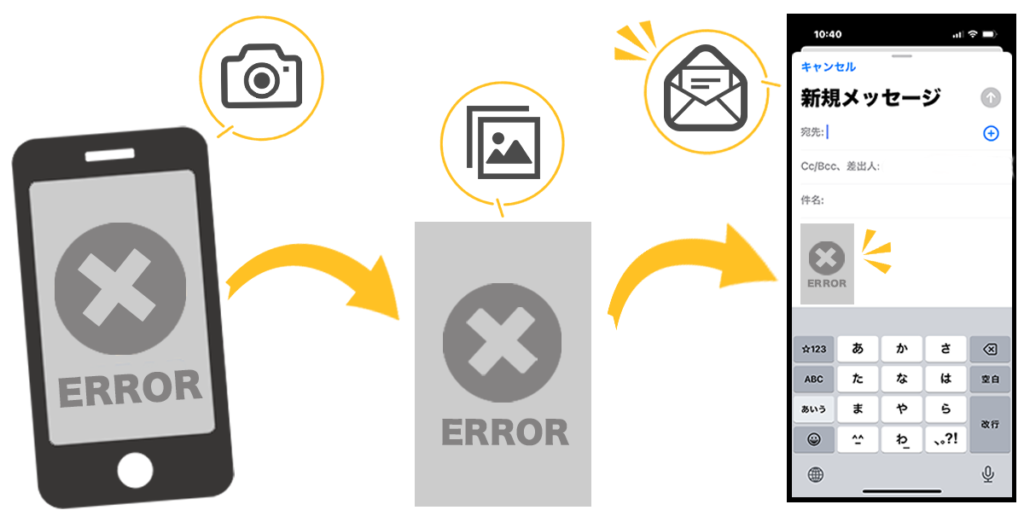
①画面をキャプチャする → (画像がスマホに保存される) → ②メールに画像を添付する
聞きなれない横文字が出てくると難しいと感じてしまうかもしれませんが、ゆっくりご自身のペースで大丈夫です。一緒にみていきましょう。
▶️スマートフォンAndroidをお使いの場合
①画面をキャプチャする
(1) 撮影したい画面を開きます。
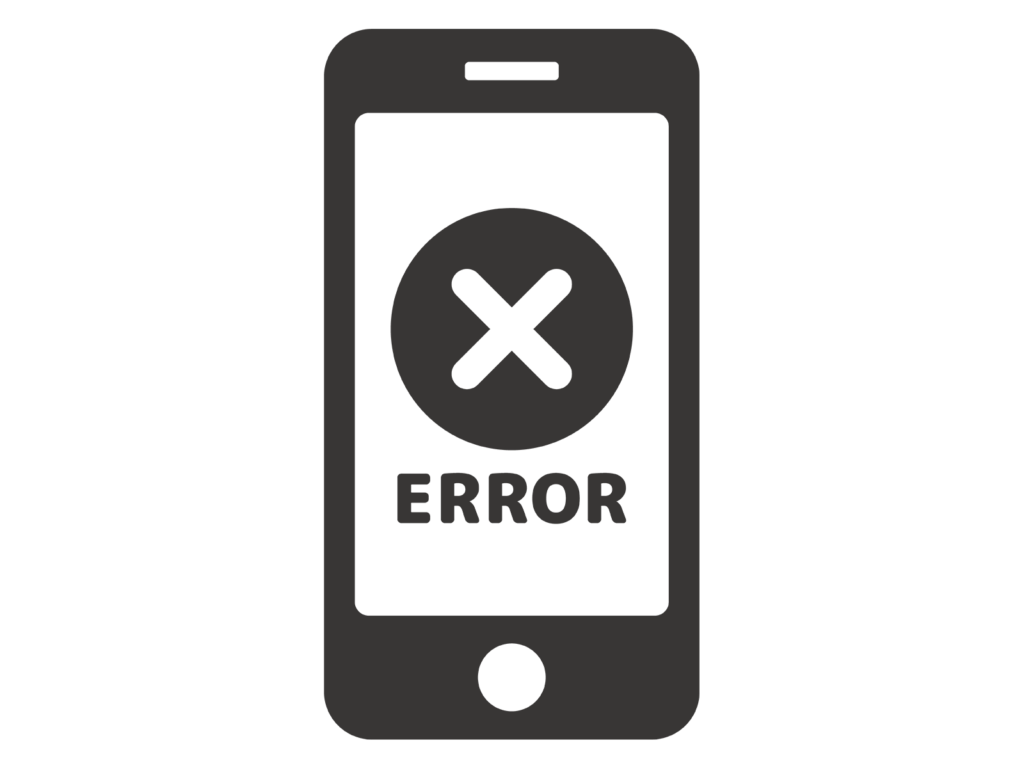
(2) 以下の❶もしくは❷の操作を行います。
❶ ![]() 電源ボタンと
電源ボタンと![]() 音量小ボタンを同時に押します。
音量小ボタンを同時に押します。
❷ ![]() 電源ボタンを数秒間長押ししてから、[スクリーンショット] を押します。
電源ボタンを数秒間長押ししてから、[スクリーンショット] を押します。
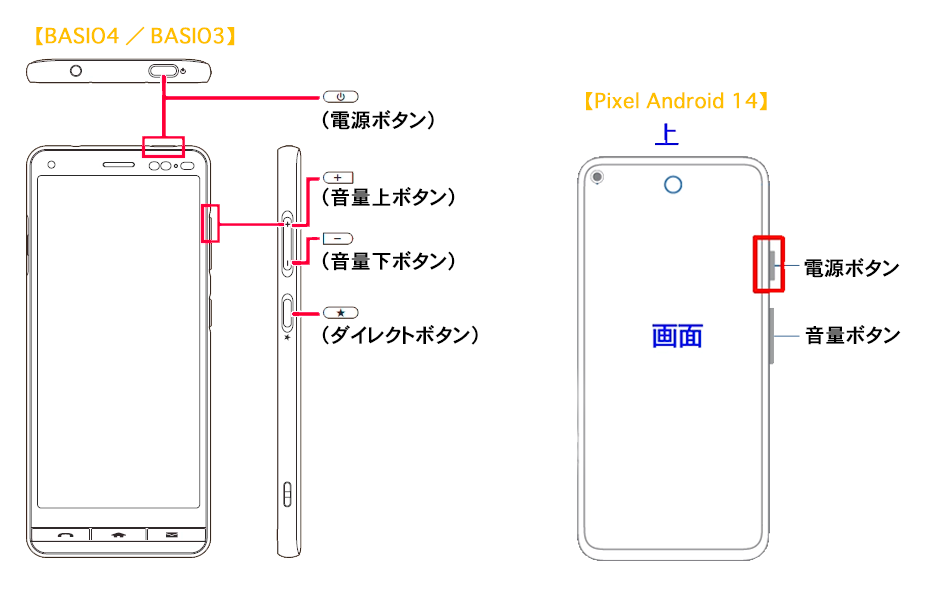
ボタンの位置はメーカーや機種によって異なりますので、上のイラストはあくまでご参考となります。いずれの操作でも撮影できない場合は、スマートフォンのメーカーのサポートサイトでご確認ください。
② メールに画像を添付する
⑴ ホーム画面 → Gmailメールアプリを開く
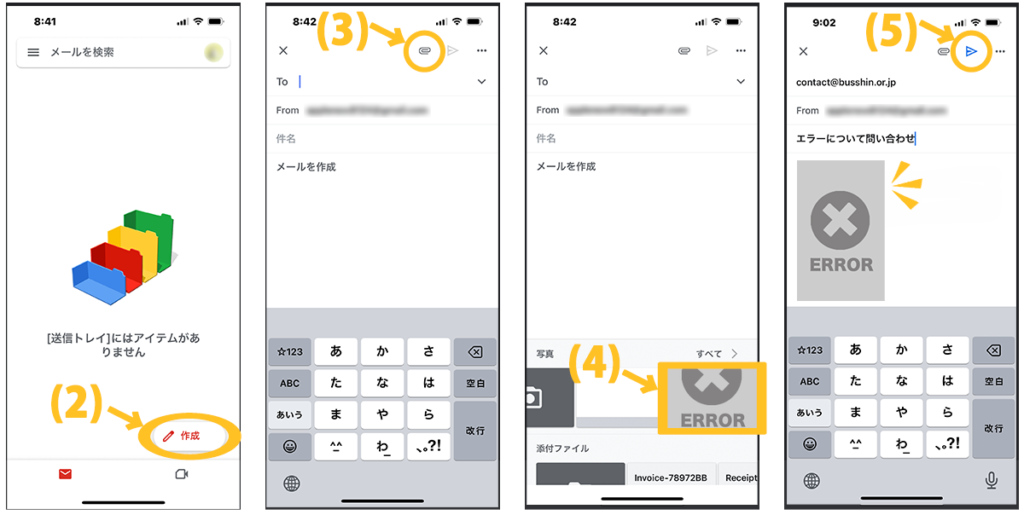
(2) 画面右下の[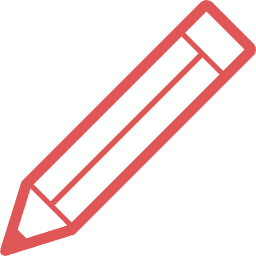 作成]を押して、新規メール作成画面を開きます。
作成]を押して、新規メール作成画面を開きます。
(3) 画面右上の[ ![]() クリップマーク]を押すと、画面下の方に写真選択画面がでます。
クリップマーク]を押すと、画面下の方に写真選択画面がでます。
(4) 添付したい画像を押すと、メールの本文に添付されます。
(5) メールを作成し、送信します。
画面上の[To]に送信先メールアドレスを入力し、[件名]と[本文]も入力します。
[From]には自分のメールアドレスが自動的に反映されます。
メールの作成が終わったら、画面右上の[ 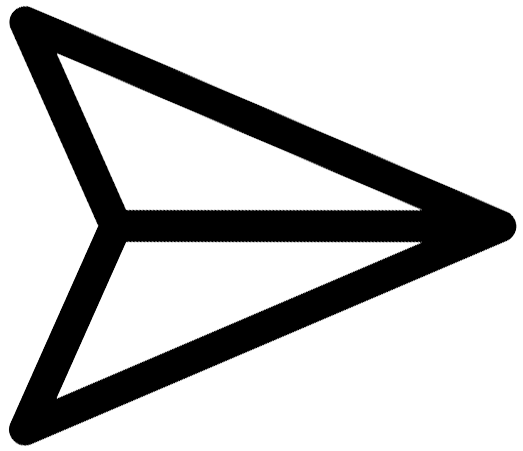 矢印]を押して送信完了です。
矢印]を押して送信完了です。
[To]は「宛先/〜様へ」、[From]は「差出人/〜より」という意味です。
上のメール画面はGmail(Google のメールアプリ)です。ご利用のアプリによって画面の配置やデザインが異なりますので、わからない時は各メーカーや販売店にてご確認ください。
▼スマートフォンAndroidの画面をキャプチャする方法をさらに詳しく知りたい方へ | Android ヘルプ
▶️スマートフォンiPhoneをお使いの場合
① 画面をキャプチャする
(1) 撮影したい画面を開きます。
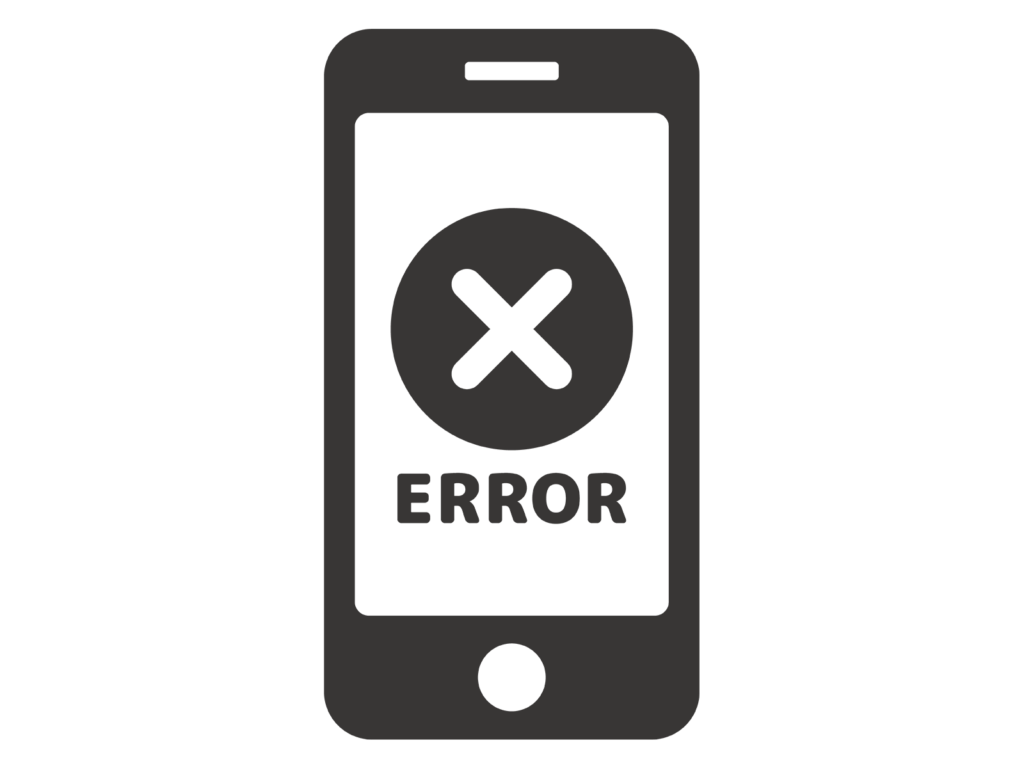
(2) 下の❶〜❸のイラストを見て、お使いのスマートフォンのボタンがどこに配置されているかを確認し、青い矢印のボタン2つを同時に押します。
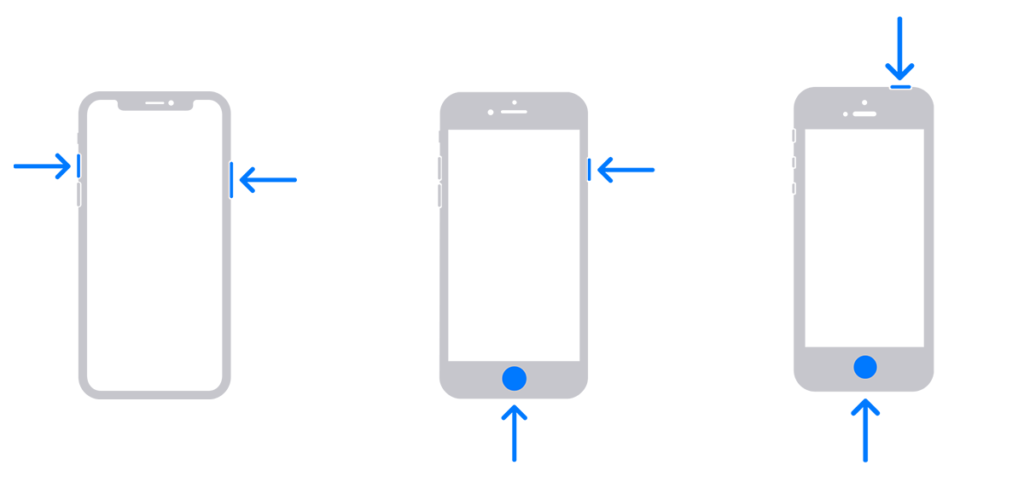
(3) すぐに両方のボタンを放します。
(4) 画面に映っているものを撮ったら、小さい見本(※1)が画面の左下隅にしばらく表示されます。見本を押して開くか、指を画面上で左に素早く動かして(※2)閉じます。
(※1)を「サムネイル」(※2)の動きを「スワイプ」といいます。ちなみに、指で画面を瞬間的に押して離すことを「タップ」といいます。
② メールに画像を添付する
⑴ ホーム画面→メールアプリを開きます。
(2) 画面右下にある[四角のマーク]を押して新規作成画面を開きます。
(3) 本文に指で触れると点滅する青い縦線がでて、画面の下の方に文字盤がでてきます。その中の[写真のイラスト]を押します。
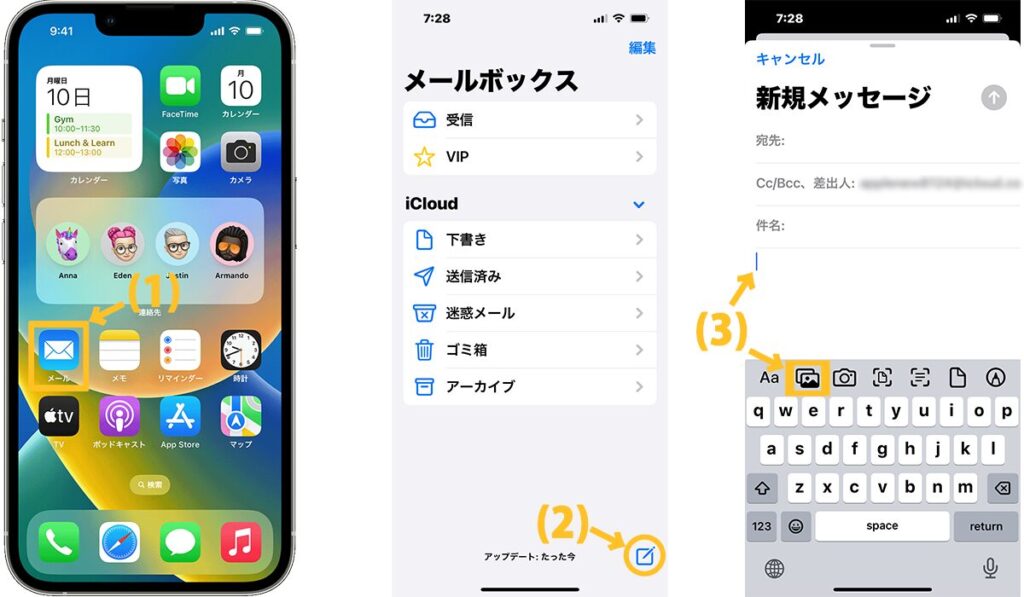
(4) 画面下の方に[写真]選択画面がでます。
(5) 添付したい画像を押すと写真に青いチェックマークが付き、メールの本文に添付されます。
(6) メールを作成し、送信します。
画面上部の[宛先]に送信先のメールアドレスを入力し、[件名]と[本文]も入力します。
[Cc/Bcc、差出人]には自分のメールアドレスが自動的に反映されます。
メールの作成が終わったら、画面右上にある[↑青色の矢印]を押して送信完了です。
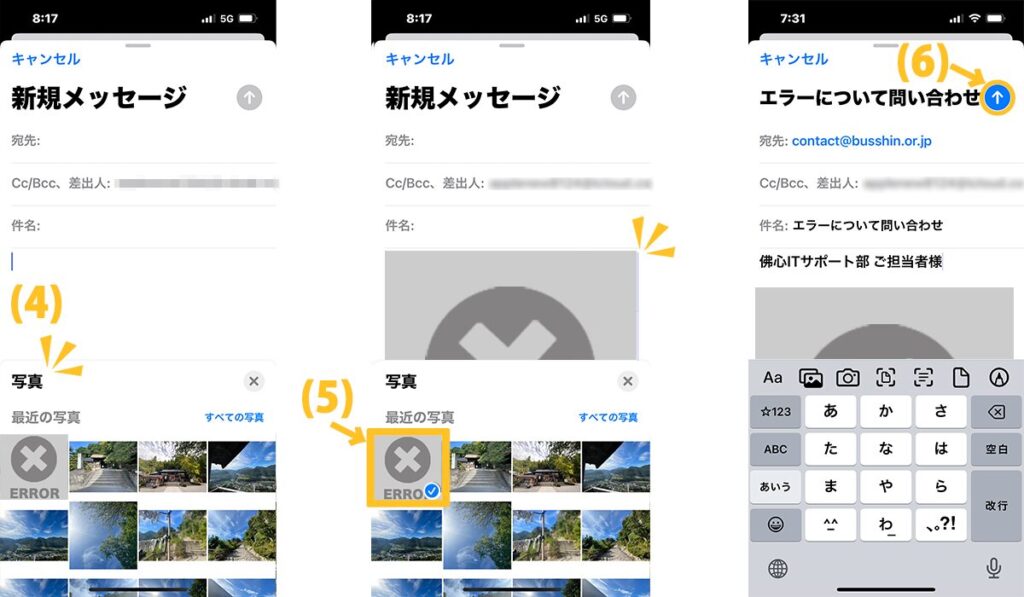
上のメール画面はiPhoneの純正メールアプリです。
Gmail(Google のメールアプリ)をご利用の方はこちらをご参照ください。
▼スマートフォンiPhoneの画面をキャプチャする方法をさらに詳しく知りたい方へ | Apple サポート
【おわりに】
今回は、スマートフォンの画面をキャプチャする方法についてご紹介しました。
スマートフォンで問題やエラーが発生したときに、その画面をキャプチャし送っていただけば、どこが問題かがわかりやすく、より正確に伝わります。
佛心ITサポート部の担当者が具体的な画面を見ることで、効果的かつ迅速な解決策を提供できる可能性が高まります。
画像を添付する時は、こちらのメールアドレス宛に送ってくださいit_support@busshin.or.jp
仕事やプライベートなどでも情報の共有やコミュニケーションの効率向上に役に立つと思いますので、ぜひ一度お試しください。
また他にもIT関係でお困りの場合は、ぜひお気軽にお問い合わせください。
本日も皆さまが健やかで良き1日を過ごされますように。
最後までご覧いただきありがとうございました。
佛心ITサポート部
⭐️佛心ITサポート部へのお問い合わせは、こちらから(※画像添付はできません)
感想、メッセージは下のコメント欄から。みなさまからの書き込みが、寺町新聞ライターの励みとなり、力となります。どうぞよろしくお願いします。
by寺町新聞編集室


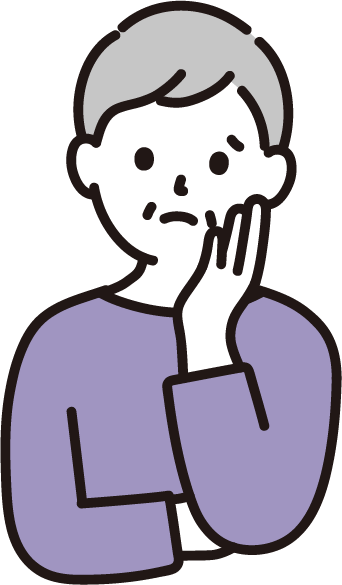
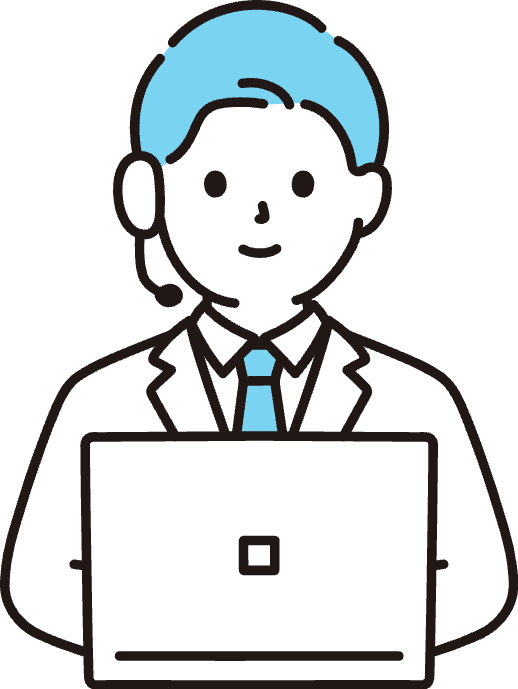

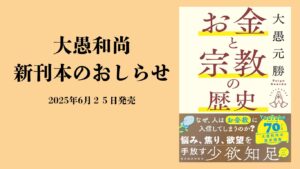






コメント